So berechnen Sie die durchschnittliche Punktzahl in Excel
- 藏色散人Original
- 2020-02-28 09:42:3135629Durchsuche
So berechnen Sie die durchschnittliche Gesamtpunktzahl in Excel
Tool: Excel 2010-Version.
1. Verwenden Sie die unten gezeigte Formel, um die Gesamtpunktzahl und die Durchschnittspunktzahl aller Schüler in der Tabelle zu berechnen.
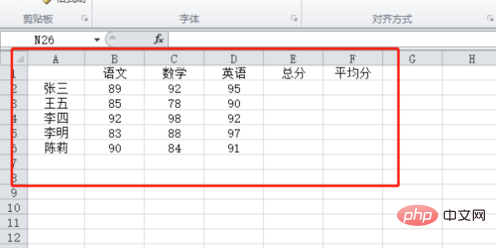
2 Gesamtpunktzahl in Zelle E2 Geben Sie die Summenfunktion =SUM(B2:D2) ein und drücken Sie die Eingabetaste, um das Ergebnis zu erhalten
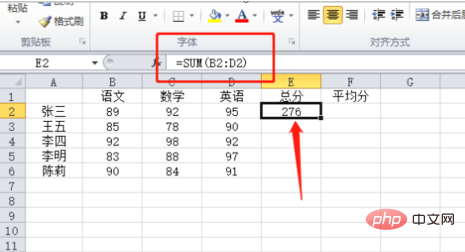
3 In der unteren rechten Ecke von Zelle E2 kann die Dropdown-Formel verwendet werden, um die Gesamtpunktzahl aller Schüler zu berechnen.

4 Geben Sie dann die Funktion „Durchschnitt“ ein Durchschnittspunktzahl Zelle F2, =DURCHSCHNITT( B2:D2), drücken Sie die Eingabetaste, um das Ergebnis zu erhalten
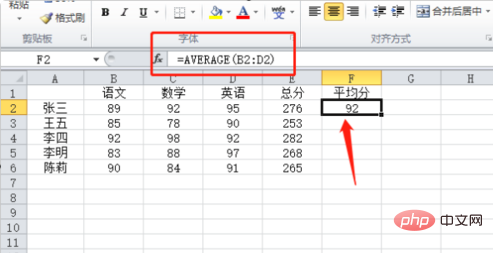
5. Platzieren Sie die Maus in der unteren rechten Ecke von Zelle F2 , und ziehen Sie die Füllformel herunter, um alle zu berechnen Die durchschnittliche Punktzahl der Klassenkameraden.

Das obige ist der detaillierte Inhalt vonSo berechnen Sie die durchschnittliche Punktzahl in Excel. Für weitere Informationen folgen Sie bitte anderen verwandten Artikeln auf der PHP chinesischen Website!

